音箱乃为我生活之必备伙伴,无论我于办公室处噪音困扰之际,或欲居家独享乐曲时刻,皆可满足我对音乐的无止追求。然以我之iMac与其实现优质对接并非易事,历经一番探索及试验,终找到一套稳定且简易的联接策略,现特此奉上以供参考。
1.寻找合适的音箱
为确保iMac及音响设备之间链接顺畅,选择适宜的音响至关重要。纵观市场,各类品牌型号琳琅满目。然而,选用支持蓝牙或具备USB接口的产品将带给IMAC使用者便利。如此不仅能省去线路困扰,还可确保音频质量维持在高水平。
2.打开imac设置
启动您的IMAC电脑,轻触位于显示屏左上角功能栏的苹果标识,从下设菜单中选用“系统偏好设置”。在转至该界面后,查找并选中“声音”标签页。
3.选择输出设备

进入"声音"标签,再选择"输出"项,你将发现一完整的可用音响设备清单。从此表中定位到与你硬件搭配连接的音响符号上,轻触选中即可完成设置。
4.调整音量
挑选音箱作为输音频后,可运用音量调节滑块对声音强度进行精准调控。拖动滑块至右侧以增大音量,反之则减小。
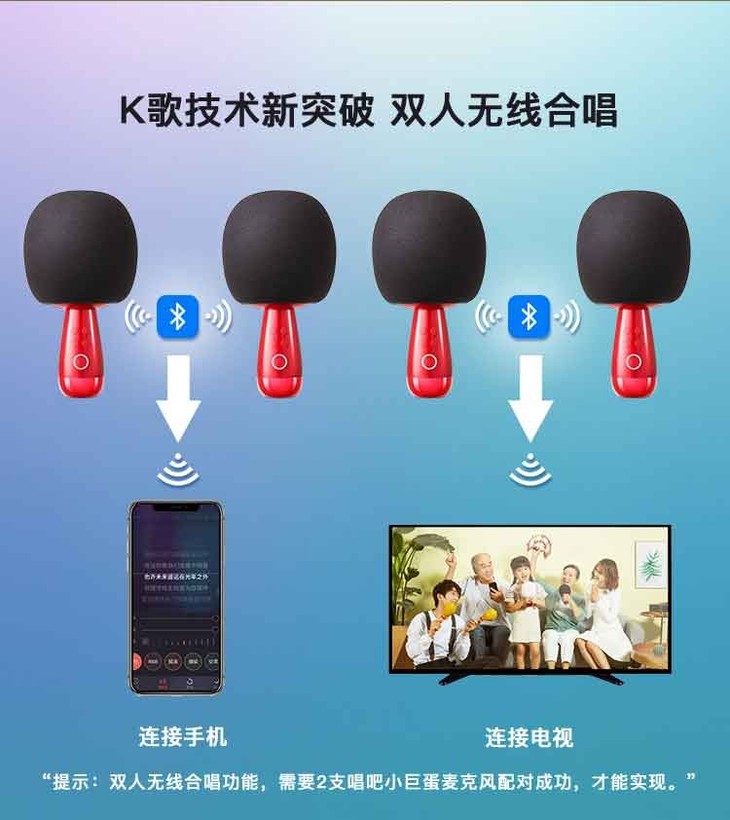
5.测试连接
为确保连线顺利,请进行简短测试。选择您喜爱的音乐或影片,确认音频从已接通音响发出。若无声音或声音不佳,请查看连线稳固与否,或重新对接。
6.蓝牙连接

若挑选蓝牙音响,则需额外完成蓝牙配对过程。进入Imac的“系统偏好设置”里选取“蓝牙”选项,随后在弹出窗口内开启“蓝牙”功能。依照音响使用指南中的提示完成蓝牙配对步骤即可。
7. USB连接
若选用带有USB端口的音响设备,您仅需将USB连接线插入iMac上的对应接口,后台程序便能自动完成音频输出至音响设备的设置。
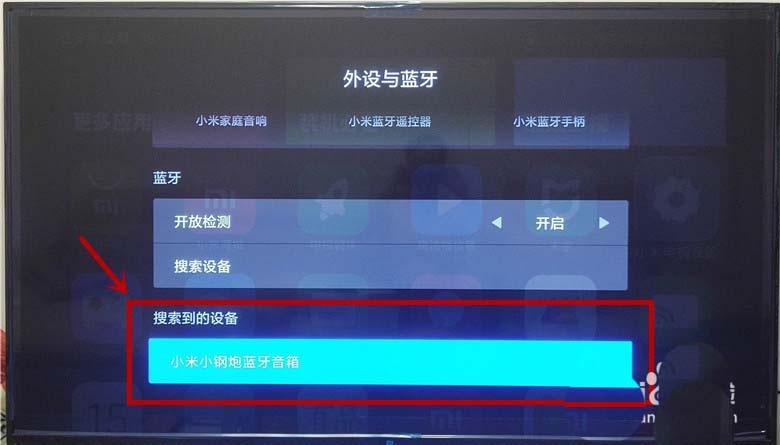
8.调试和问题解决
在连接音箱的过程中,如果遇到了问题,可以尝试以下解决方法:
-检查音箱是否已经开启并处于正常工作状态。
-首先确认音响已妥善接驳至iMac,同时检查接线的正确性和蓝牙配对操作的有效性。
请尝试重启Mac电脑,有时这将解决部分连接故障。
9.尽情享受音乐

至此,在遵循上述步骤顺利连通音响设备之后,便可以尽情沉醉于钟爱的音乐之中。调整至合适的音量大小、选取心仪的曲目、舒缓疲惫的身心,让美妙的旋律为您装点每一个美好瞬间。
遵循上述步骤,成功将imac和音箱无缝对接,无论工余时光皆可尽享高质量音乐盛宴。望此篇文章能助有意者实现同等效果。让我们共同以简便方法,缔造顶级音响享受。









